
Защитные заставки технически устаревший в Windows 11 в эти дни, но вы все еще нуждаетесь в них Заблокируйте свой компьютер автоматически после определенной продолжительности времени. Они также забавный способ персонализации вашего компьютера, но Windows 11 скрывает их по умолчанию. Вот как настроить один.
Во-первых, нажмите кнопку «Пуск» в своей панели задач и введите «Заставка». В приведенных ниже результатах «Best Match» нажмите «Изменить заставку экрана».
(Вы также можете найти ссылку на окно настроек экрана Saver в приложении настроек под персональным приложением и GT; экран блокировки и GT; заставка.)

Откроется окно «Настройки экрана Saver». В раскрывающемся меню ниже «Screen Saver» выберите заставку из списка. Выбор по умолчанию в Windows 11 Пройдите все возможное, чтобы Виндоус виста Итак, они не были значительно обновлены некоторое время. Вот что каждый делает:
- 3D текст: Текст вашего выбора отображается в 3D и перемещается по экрану.
- Пустой: Пустой черный экран.
- Пузыри: Цветные пузыри откатываются от границ экрана.
- MyStify: Угловые и изогнутые цветные линии отскоки вокруг вашего экрана.
- Фото: Покажите слайд-шоу изображения на экране.
- Ленты: Разноцветные ленты кружится вокруг вашего экрана.

После того, как вы сделали свой выбор, вы можете изменить настройки заставки, щелкнув кнопку «Настройки». Вы также можете просмотреть то, какое он будет выглядеть, когда активировал мой щелчок «Предварительный просмотр».
Затем используйте коробку рядом с «ждать», чтобы установить задержку заставки в минуту. Если ваш компьютер остается простаистыми для этого времени, ваша заставка активируется автоматически. И если вы хотите для вашего компьютера замок (и отобразить экран входа) Когда заставка выходит, установите флажок рядом с резюме, отображайте экран входа в систему. "
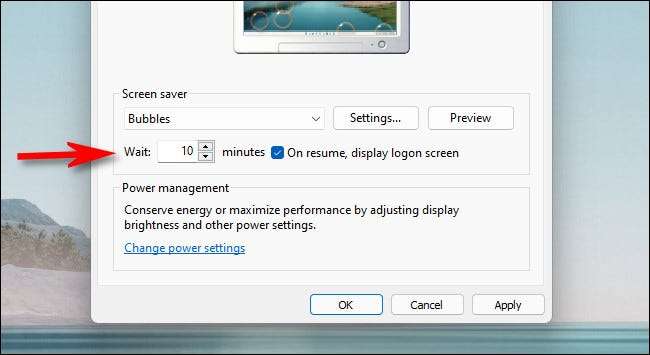
После этого нажмите «ОК», затем закройте окно настроек заставки. Ваша заставка активируется после того, как вы указали, если ПК не получил входную клавиатуру или ввод мыши в течение этого времени. Если вы измените свой разум, вы можете пересмотреть окно «Настройки Screen Saver», выполнив поиск «Screensaver» в начале, приложение настроек или на панели управления. Удачи!
СВЯЗАННЫЕ С: Как заблокировать свой Windows 11 PC







